iOS设备:
1、打开“设置”,找到“控制中心”,点击“自定控制”。
2、在“更多控制”下,找到“屏幕录制”,并点击左侧的“+”号将其添加到控制中心。
3、打开视频号视频,将其准备好播放。
4、从屏幕右上角下滑(iPhone X及后续机型)或从底部上滑(iPhone 8及以前机型)调出控制中心。
5、点击“屏幕录制”按钮(一个圆圈图标),会有3秒倒计时,录制开始。
6、录制完毕后,点击屏幕顶部的红色状态栏,然后选择“停止”。
7、录制的视频将保存到相册中。
Android设备:
1、大多数现代Android手机都有内置的屏幕录制功能。请在快捷设置面板中查找“屏幕录制”按钮。
2、如果找不到,可在“设置”中查找“屏幕录制”或“屏幕捕捉”以启用。
3、打开视频号视频,准备好播放。
4、从屏幕上方下拉以访问快捷设置,点击“屏幕录制”。
5、开始录制后,返回视频继续播放。
6、完成后,通过通知栏结束录制,视频会自动保存到相册中。
在电脑上:
使用OBS Studio:
1、下载并安装OBS Studio。
2、打开OBS,点击“+”按钮创建一个新的“场景”。
3、在“来源”面板中,点击“+”,选择“显示捕捉”或“窗口捕捉”,然后选择要录制的屏幕或应用窗口。
4、设置好后,点击右下角的“开始录制”。
5、播放视频号上的视频。
6、完成后,回到OBS并点击“停止录制”。视频将保存到预设文件夹中。
优点:
适用性广:无论什么视频,只要能看,就能录下来。
简单易用:大多数手机和电脑都有这个功能,操作简单。
缺点:
录像质量可能不高:有时候录制的效果可能不如原视频那么清晰。
需要后期剪辑:可能录到不需要的部分,需要剪辑一下。
费时间:得边看边录,时间较长。
方法三:浏览器扩展/插件
1、Chrome浏览器(以Video DownloadHelper为例):
2、打开Chrome浏览器,访问Chrome网上应用店。
3、搜索“Video DownloadHelper”并点击“添加至Chrome”以安装扩展。
4、打开视频号网页播放视频。
5、浏览器右上角会出现Video DownloadHelper的图标,点击它。
6、列出的视频链接中选择合适的下载选项,点击即可开始下载。
方法四:通过其他设备拍摄
1、准备一部可以录制视频的手机或摄像设备。
2、启动目标视频设备,播放视频号上的视频。
3、用另一设备对准播放视频的屏幕,确保光线和角度,以避免反光和模糊。
4、开始录制,等待完整播放后停止录制。
5、录制完的视频会存储在摄像设备的存储中,可以将其转移到主设备的相册。
优点:
方便:用手机直接拍下来,不需要别的软件。
灵活:任何能播视频的设备都能用这个方法。
缺点:
画面容易不好:拍摄时容易出现光晕或模糊的问题。
麻烦:拍完还要传输文件到手机。
方法五:利用微信内嵌浏览器
1、打开并进入视频号中播放视频。
2、视频号通常使用内嵌浏览器播放网页上的内容,如果该视频支持外部分享或下载,可能会在此地方找到相关功能。
3、点击视频下方的分享/更多选项,查看是否有下载或保存至相册的选项。
4、如果支持,可以直接使用该功能下载并保存视频。
优点:
直接:如果内嵌浏览器支持下载的话,能很快完成。
简便:不需要离开视频号去其他地方操作。
缺点:
支持有限:不是所有视频都能这样下载。
步骤不统一:不同视频的下载方式可能不一样。
本文提供了一些将视频号视频保存到手机相册的方法,虽然每种方法都有其适用场景和小缺陷,但总能实现播放或收藏的目的。有时可能需下载工具或录屏,过程稍显繁琐且可能影响画质。不过,这些小麻烦总归是值得的。希望这篇实用的小指南能帮到你,让你轻松保存心头好,随时回味。同时,也提醒大家在网络世界中要尊重版权、合理分享。愿大家都能顺利保存心仪的视频,享受美好时光,让茶余饭后多一份小乐趣返回搜狐,查看更多